宽带连接出错651,本文告诉你宽带连接出错651怎样处理
随着信息化时代的到来,电脑手机早已在人们日常生活中不可缺少。但是我们在操作使用电脑的过程中,总会存在或多或少的问题。其实宽带连接错误651是个问题,其实它是宽带上网错误代码查询障碍的现象之一,下面,小编就来跟大家讲讲宽带连接错误651的解决方法。
上网的时候经常会碰到各种宽带连接错误代码提示,其中每一个宽带错误代码都有对应的错误含义,遇到宽带连接错误651的情况,宽带连接错误651为调制解调器发出的错误报告,怎么处理?下面,小编就来跟大家分享宽带连接错误651的修复方法。
宽带连接错误651怎么解决
网卡驱动故障:
首先考虑网卡驱动问题,这个问题比较常见,右键点击桌面计算机,选择:属性
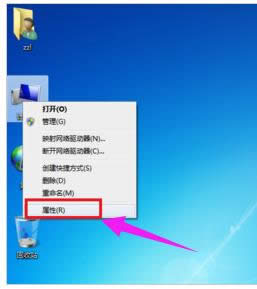
连接错误系统软件图解1
在计算机属性页面选择“设备管理器”进入
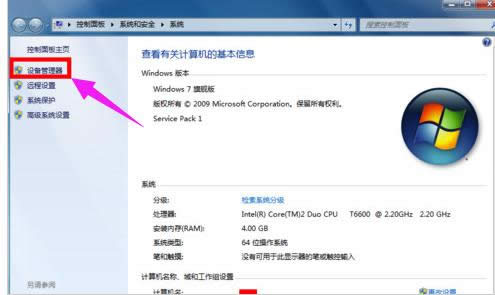
651系统软件图解2
在设备管理器页面找到“网络适配器”下面一般有两个网卡,一个有线一个无线网卡!点击有线网卡右键,选择:禁用!
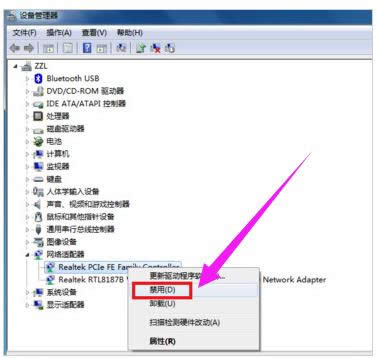
651系统软件图解3
出现提示框点击:是。
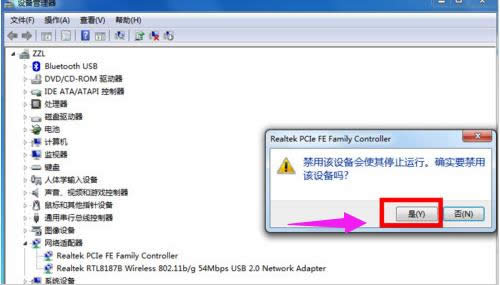
651系统软件图解4
然后再右键启动,看看重新拨号是否正常
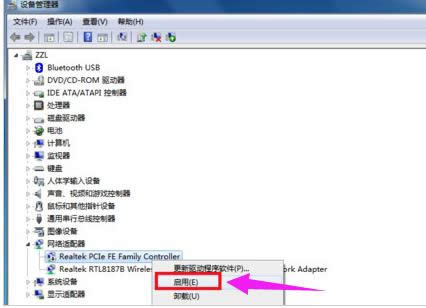
连接错误系统软件图解5
右键有线网卡,选择卸载,将网卡驱动卸载掉
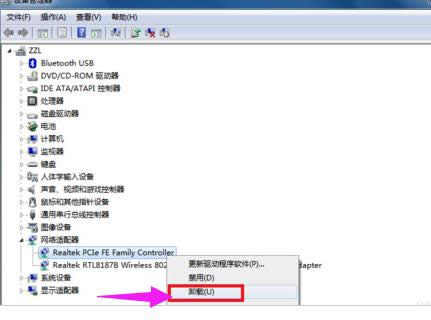
651系统软件图解6
点击设备管理器菜单的操作--扫描硬件改动,系统一般会用通用驱动重新驱动网卡,安装完成后,重新启动计算机
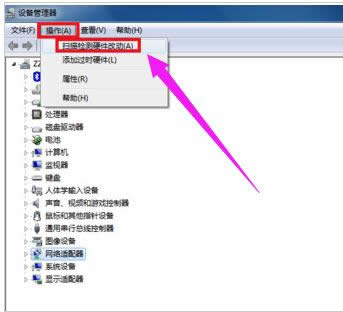
网络连接系统软件图解7
日志文件写入被禁止:
志文件的路径C:\Windows\System32\LogFiles\WMI,这个文件夹如果没有管理员权限,宽带连接也会有问题,出现651或711等错误提示的!首先双击计算机,进入计算机文件夹,在地址栏输入C:\Windows\System32\LogFiles后回车
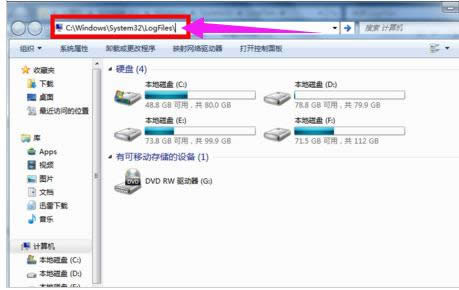
宽带连接系统软件图解8
在LOgFiles文件夹下找到WMI文件夹,然后选中点击右键--属性,如下图所示i!其实就是让它获得永久管理员权限!我的方法可以不用每次重启电脑后都要修改一次权限
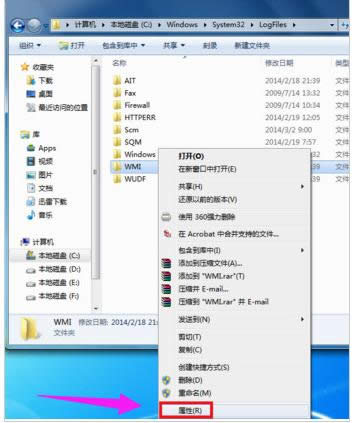
651系统软件图解9
在WMI文件夹属性页面,选择安全选项卡,点击高级设置
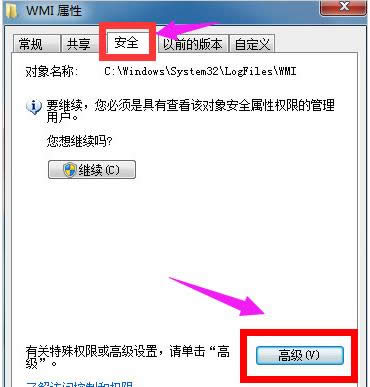
网络连接系统软件图解10
在 WMI文件夹高级属性页面,选择权限,点击:继续
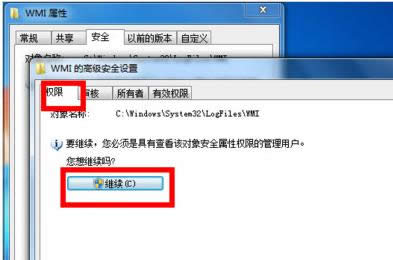
宽带连接系统软件图解11
在 WMI文件夹高级页面,选中目前使用的账户,然后点击编辑按钮
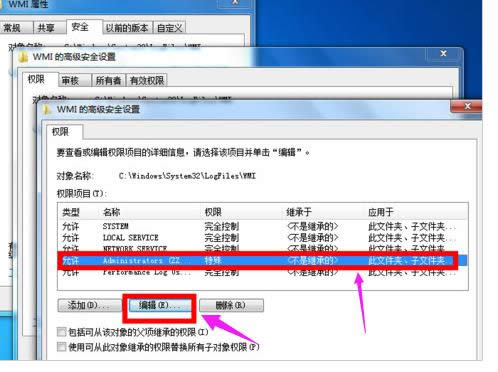
网络连接系统软件图解12
在进入你的账号对WMI文件夹控制选项中,将完全控制下方的所有选项全部勾选,然后点击确定按钮
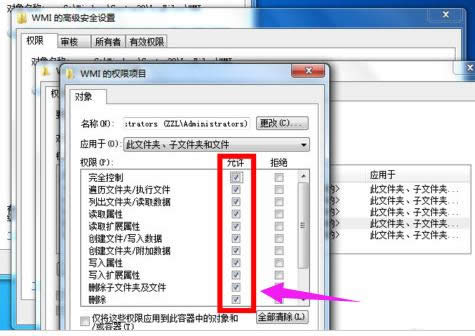
宽带连接系统软件图解13
修改完成后,点击应用按钮,后面的修改提示选择确定即可,完成修改后重新启动你的计算机
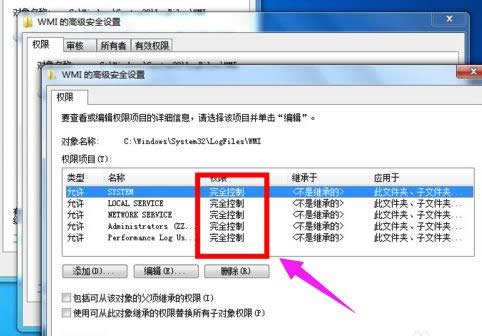
连接错误系统软件图解14
以上就是宽带连接错误651的解决操作方法。更多的精彩教程尽在“小白一键重装”官网。
……